cdr如何做三角形?以下内容主要是在电子数码产品中针对遇上cdr怎么画三角形等问题,我们该怎么处理呢。接下来就让我们来一起来看看吧,希望能帮你解决到相关问题。
cdr如何做三角形
你好,很高兴回答你的问题,cdr如何做三角形?
1、打开CDR,点击左边的多边形工具,然后选择多边形。
2、在顶部的属性栏中,输入多边形的边的数量,因为三角形有三条边,所以输入数字“3”。
3、在工作区按住鼠标左键拖动,就画出了一个三角形。
不知道这个答案是否帮到您。
cdr怎么画三角形
第一:进入CDR欢迎屏幕界面后新建一个文档,CDR中三角形的画法比较多,下面简单介绍三种,在工具箱中选择【常见的形状】,打开属性栏中的【常用形状】面板,选择【三角形】,按住鼠标在画布中拖动,画出直角三角形,按住Ctrl键,则画出等腰直角三角形,或选择【多边形工具】并将边数设置为3,再按住鼠标在画布中拖动,可以画出等边三角形;
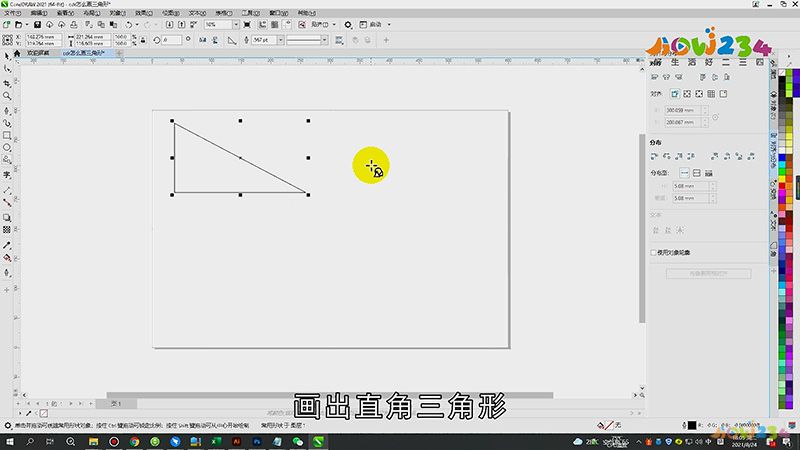
第二:使用Ctrl+【Q】将等边三角形转曲,用【形状工具】框选三条边的中点后按【Delete】键删除,使用【形状工具】拖动三角形的顶点,可以画出不规则的三角形,或选择【钢笔工具】,依次单击三角形的三个顶点,直接画出不规则的三角形;
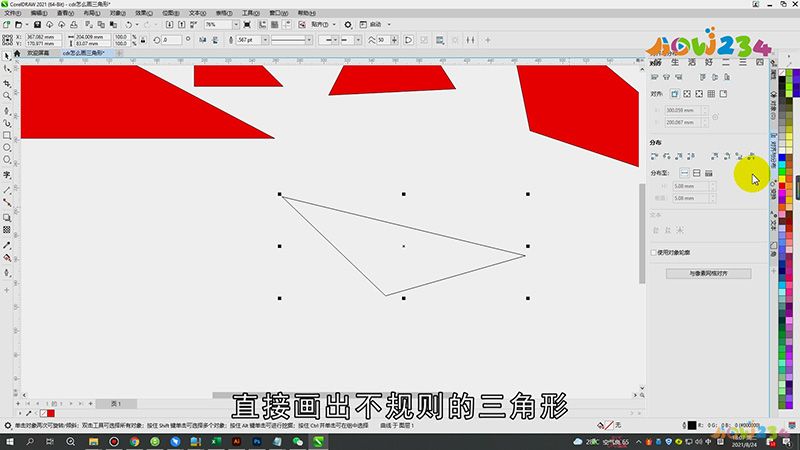
总结
本图文教程演示机型:戴尔-成就5890,适用系统:windows10家庭版,软件版本:CorelDRAW 2021;以上就是关于cdr怎么画三角形的全部内容,希望本文的介绍能帮你解决到相关问题,如还需了解其他信息,请关注本站其他相关信息。
